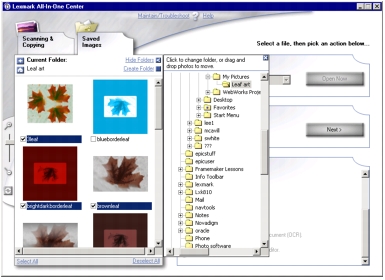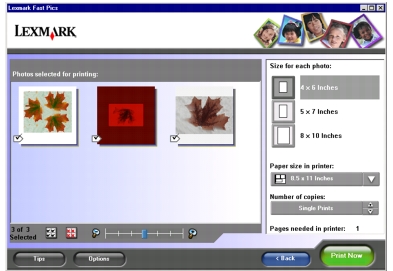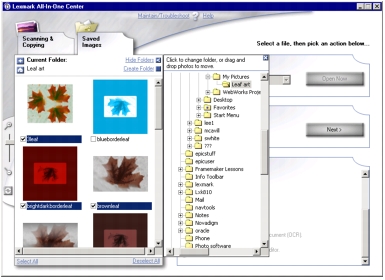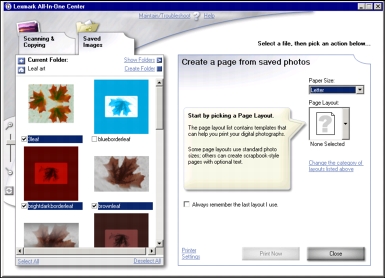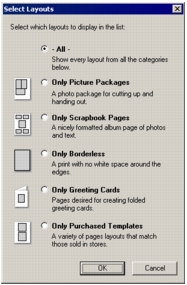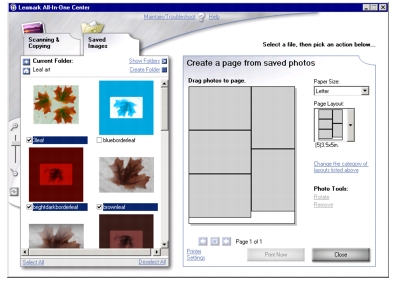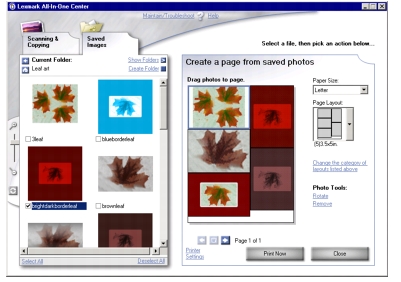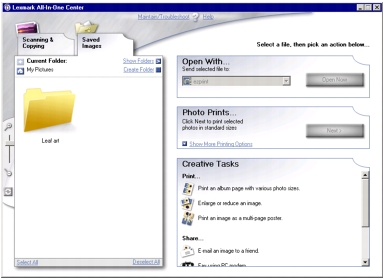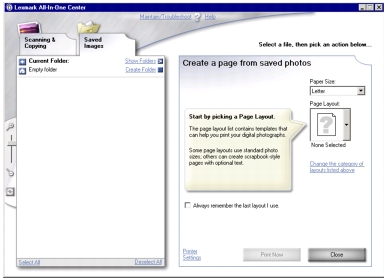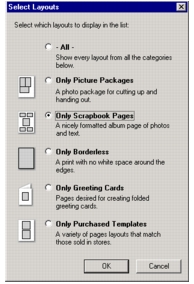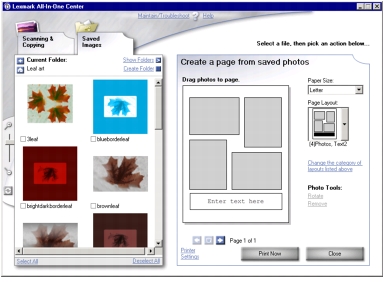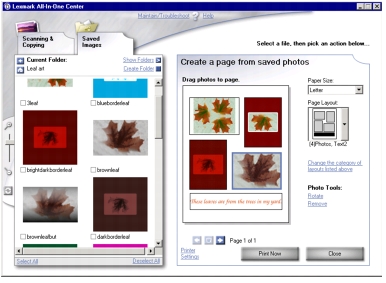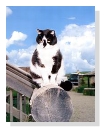Ricerca e stampa delle foto
Ricerca e stampa delle foto
 Creazione e stampa di una pagina di album
Creazione e stampa di una pagina di album
 Stampa di foto senza bordi
Stampa di foto senza bordi
Ricerca e stampa delle foto
Se si utilizza una fotocamera che supporta PictBridge, è possibile stampare foto senza utilizzare un computer. Per farlo, utilizzare le opzioni del pannello di controllo dell'unità multifunzione. Per ulteriori informazioni, vedere Utilizzo di una fotocamera che supporta PictBridge per controllare la stampa.
Tuttavia, per poter modificare e posizionare le foto memorizzate o acquisite, è necessario utilizzare il software installato nel computer. È possibile cercare e posizionare foto specifiche in aree di layout predefinite utilizzando Centro multifunzione Lexmark.
Foto memorizzate in un computer
- Caricare la carta fotografica. Per ulteriori informazioni, vedere Caricamento della carta nel relativo supporto.
- Aprire Lexmark Imaging Studio. Per ulteriori informazioni, vedere Utilizzo di Lexmark Imaging Studio.
- Fare clic sul pulsante Sfoglia foto.

Viene visualizzato Centro multifunzione Lexmark con la scheda Immagini salvate aperta.
- Fare clic su Mostra cartelle.
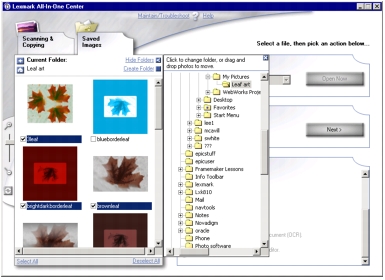
- Nella directory nel riquadro di destra, selezionare la cartella in cui sono memorizzate le foto.
- Fare clic su Nascondi cartelle per chiudere la directory nel riquadro di destra.
- Selezionare le foto da stampare facendo clic su ciascuna di esse.
- Fare clic su Avanti nella sezione Stampe fotografiche.
Nota: se non è stata selezionata nessuna foto, questa opzione non verrà visualizzata.
Viene visualizzata la finestra di Fast Pics.
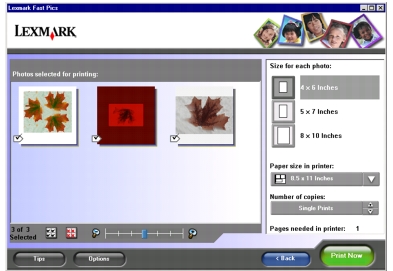
- Specificare il formato di ciascuna foto, il formato della carta caricata nell'unità multifunzione e il numero di copie.
- Fare clic su Stampa ora.
Creazione e stampa di una pagina di album
- Caricare la carta fotografica. Caricamento della carta nel relativo supporto.
- Fare clic con il pulsante destro del mouse sull'icona di Lexmark Imaging Studio nella barra delle applicazioni.
- Selezionare Centro multifunzione Lexmark 3300 Series. Per ulteriori informazioni, vedere Utilizzo di Lexmark Imaging Studio.
Viene visualizzato Centro multifunzione Lexmark con la scheda Immagini salvate aperta.
- Fare clic su Mostra cartelle.
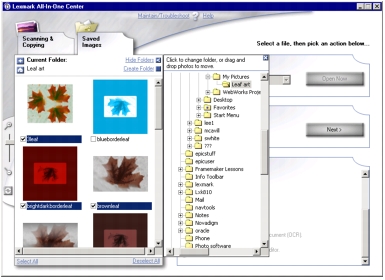
- Individuare il percorso della cartella delle foto.
- Fare clic su Nascondi cartelle.
- Selezionare Stampa una pagina di album con diversi formati di foto.
Vengono visualizzate varie funzioni.
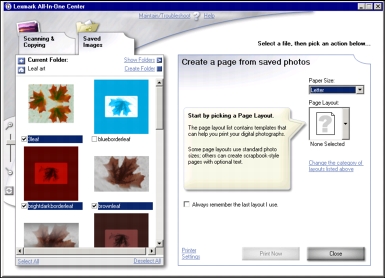
- Selezionare un Formato carta per le foto dalla sezione Crea una pagina dalle foto salvate.
- In Layout di pagina, fare clic su Modifica categoria dei layout elencati per limitare la scelta dei layout.
Viene visualizzata una finestra di dialogo.
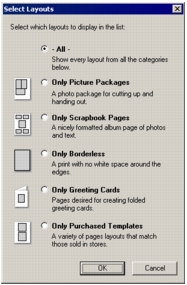
- Selezionare una delle seguenti opzioni:
- Tutti
- Solo pacchetti immagini
- Solo pagine di album
- Solo senza bordi
- Solo biglietti di auguri
- Solo modelli acquistati
- Fare clic su OK.
Per Layout di pagina è disponibile un numero limitato di opzioni.
- Selezionare una delle seguenti opzioni.
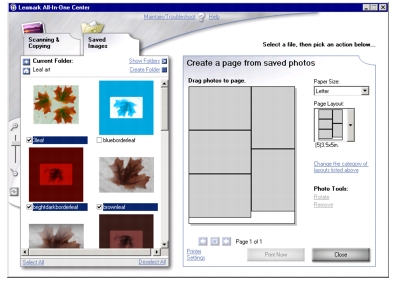
- Trascinare le foto (o le pagine acquisite) sulla pagina nella combinazione desiderata.
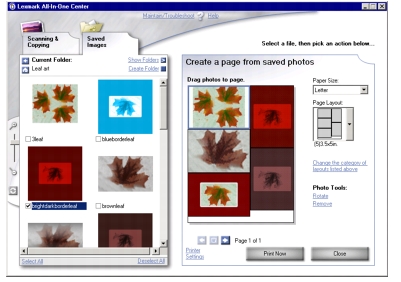
Nota: fare clic con il pulsante destro del mouse sulla pagina per visualizzare altre opzioni di modifica.
- Fare clic su Stampa ora per stampare la pagina di album.
Aggiunta di testo alle foto
- Aprire Centro multifunzione Lexmark 3300 Series.
- Fare clic sulla scheda Immagini salvate.
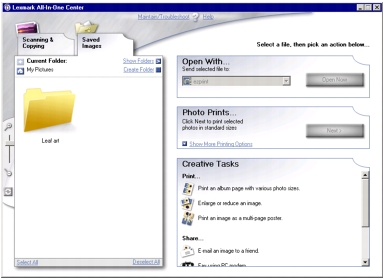
- Nella sezione Attività creative, fare clic su Stampa una pagina di album con diversi formati di foto.
Cambiano le opzioni.
- In Layout di pagina, fare clic su Modifica categoria dei layout elencati se si desidera limitare la scelta dei layout.
Viene visualizzata una finestra di dialogo.
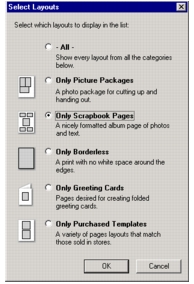
- Fare clic su Modifica categoria dei layout elencati.
- Selezionare Solo pagine di album.
- Fare clic su OK.
- Selezionare un Formato carta per le foto.
- Selezionare un Layout di pagina dall'elenco che consente di inserire il testo.
- Individuare le foto a sinistra.
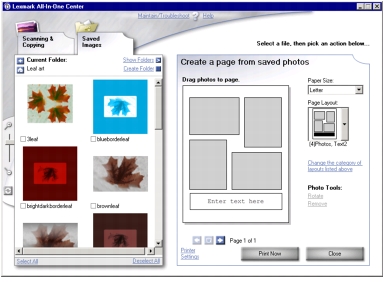
- Trascinarle nella posizione desiderata sul layout a destra.
- Fare clic all'interno delle caselle bianche.
Viene visualizzata una finestra di dialogo.
- Inserire il testo, formattarlo e fare clic su OK.
Il testo viene inserito nella casella con la formattazione, ad esempio il colore, specificata.
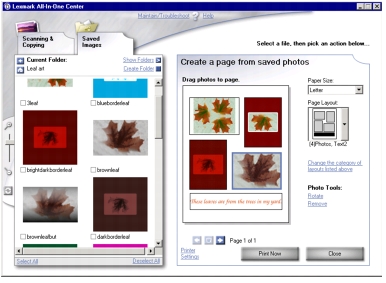
- Fare clic su Stampa ora per stampare la pagina di foto.
Nota: Creazione e stampa di una pagina di album.
Stampa di foto senza bordi
È possibile stampare le foto senza spazio bianco attorno ai bordi.
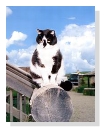
- Caricare la carta fotografica. Per ulteriori informazioni, vedere Caricamento della carta nel relativo supporto.
- Fare clic con il pulsante destro del mouse sull'icona di Lexmark Imaging Studio nella barra delle applicazioni.
- Selezionare Centro multifunzione Lexmark 3300 Series. Per ulteriori informazioni, vedere Utilizzo di Centro multifunzione.
- Fare clic sulla scheda Immagini salvate.
- Fare clic su Stampa una pagina di album con diversi formati di foto.
- Fare clic su Modifica categoria dei layout elencati.
- Selezionare Solo senza bordi.

- Fare clic su OK.
- Selezionare un Formato carta per le foto.
- Selezionare un Layout di pagina dalla sezione Crea una pagina dalle foto salvate.
- Trascinare le foto nella pagina.
- Fare clic su Stampa ora.
 Ricerca e stampa delle foto
Ricerca e stampa delle foto Creazione e stampa di una pagina di album
Creazione e stampa di una pagina di album